WordPressでサイトを作成・運営されている方で、SEO対策をお考えならAll in One SEOというプラグインがおすすめです。
今回はAll in One SEOの初期設定についてご紹介します。
目次
All in One SEOとは
All in One SEOは、SEO対策に必要な設定を簡単に行えるようにしてくれるWord Pressのプラグインです。
専門知識がないと難しいSEO設定も、セットアップウィザードが用意されているので簡単に行えます。
一部の機能が有料ですが、無料の機能で十分使えます。
All in One SEOのインストール
左メニューからプラグイン > 新規追加 をクリックします。
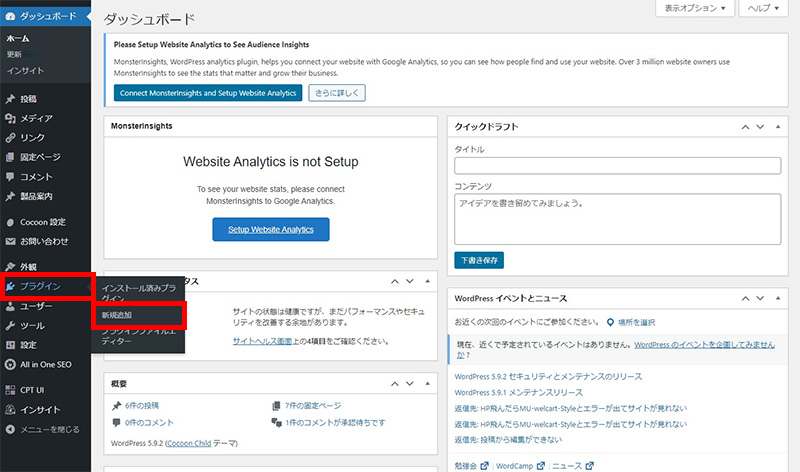
プラグインの検索窓に「All in One SEO」と入力し、「今すぐインストール」をクリックします。
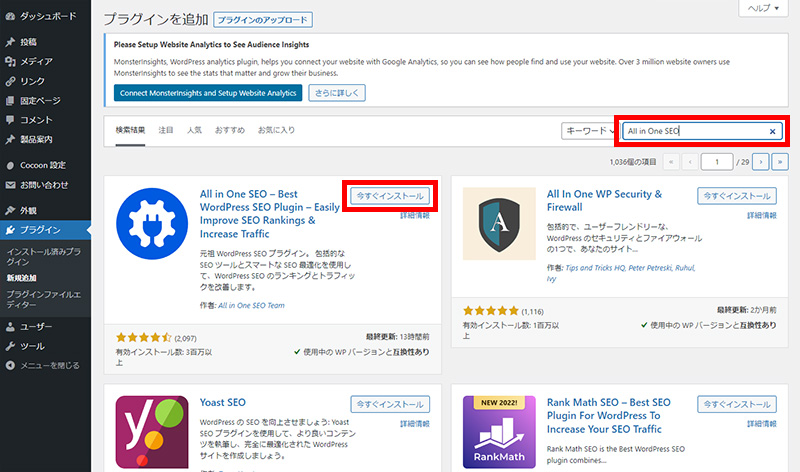
「有効化」をクリックします。
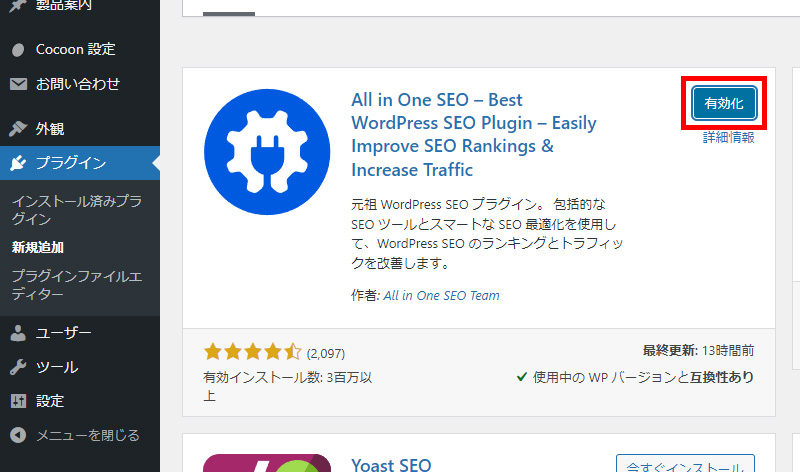
All in One SEOのセットアップ
セットアップウィザードが表示されます。
後からいつでも変更できるので、どんどん進めましょう。
「始めましょう→」をクリックします。
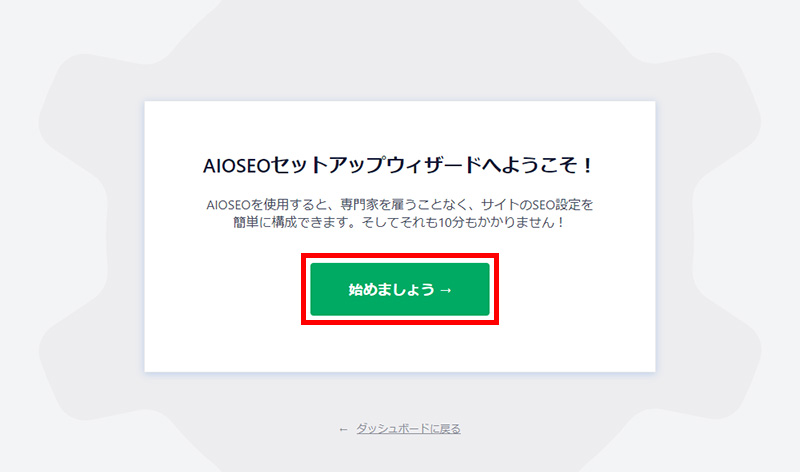
STEP1
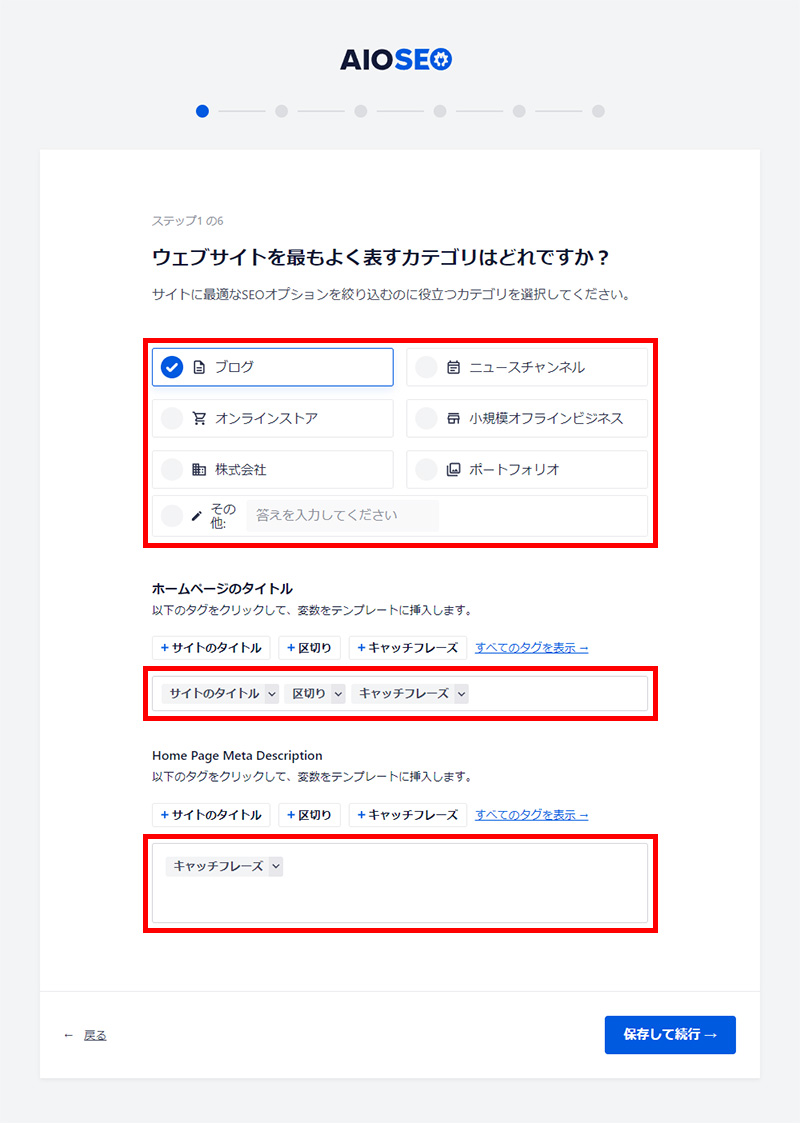
ウェブサイトを最もよく表すカテゴリはどれですか?
カテゴリから、あなたのサイトに合うものを選択します。
ホームページのタイトル
タグを選択、またはテキストボックスにタイトルを直接入力します。
Home Page Meta Description
タグを選択、またはテキストボックスにタイトルを直接入力します。
「サイトのタイトル」「キャッチフレーズ」はWord Pressのダッシュボードに戻り、左メニューから設定 > 一般 で確認できます。
入力が終わったら「保存して続行→」ボタンをクリックします。
STEP2
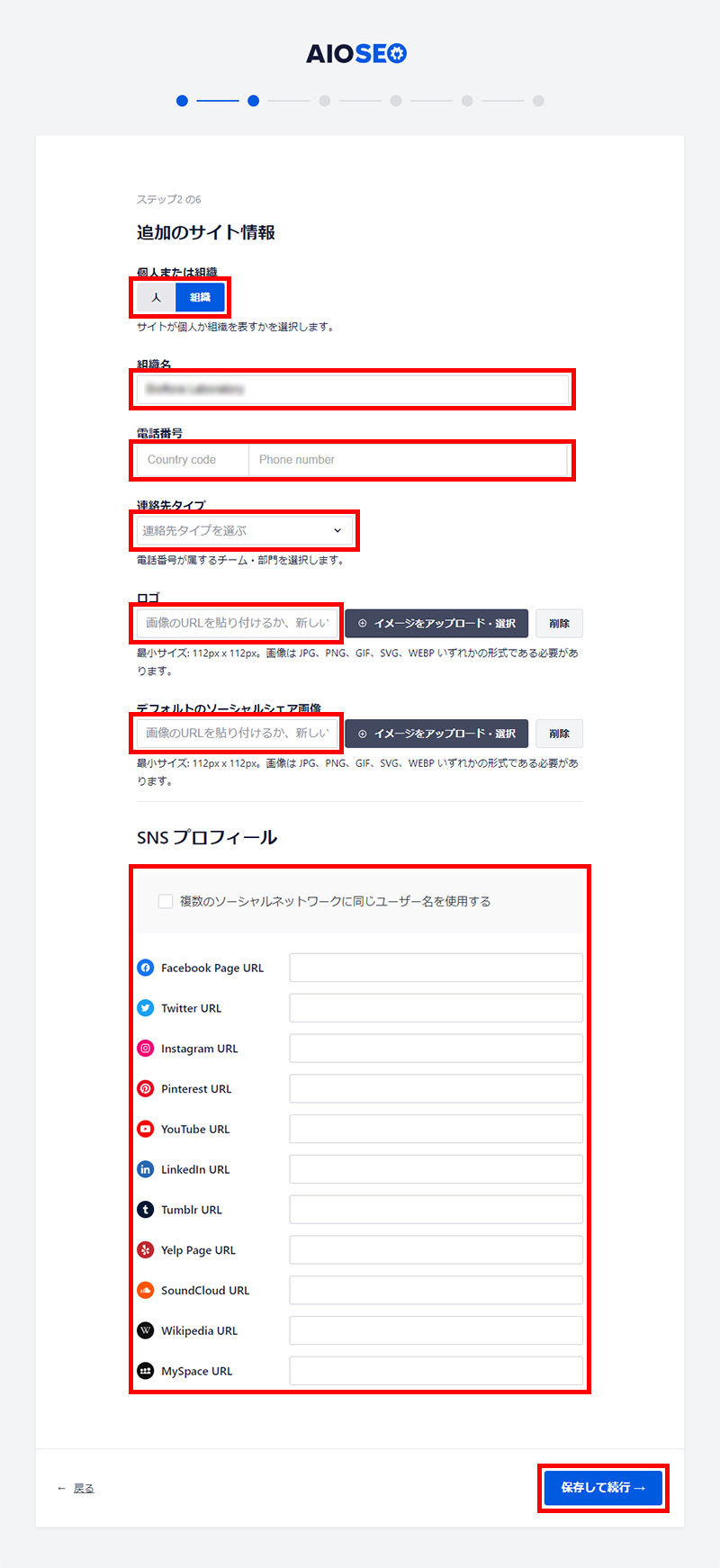
追加のサイト情報
個人または組織
個人サイトまたは組織サイトいずれかを選択します。
組織名
「サイトのタイトル」が予め入力されているので、必要に応じて変更します。
電話番号
日本の国名コードは「+81」です。電話番号を入力します。
連絡先タイプ
選択肢から選択します。
ロゴ
ロゴがある場合は登録します。
デフォルトのソーシャルシェア画像
SNSでシェアされた時の基本画像を設定します。
SNSプロフィール
運用中のSNSがあればURLを入力します。
入力が終わったら「保存して続行→」ボタンをクリックします。
STEP3
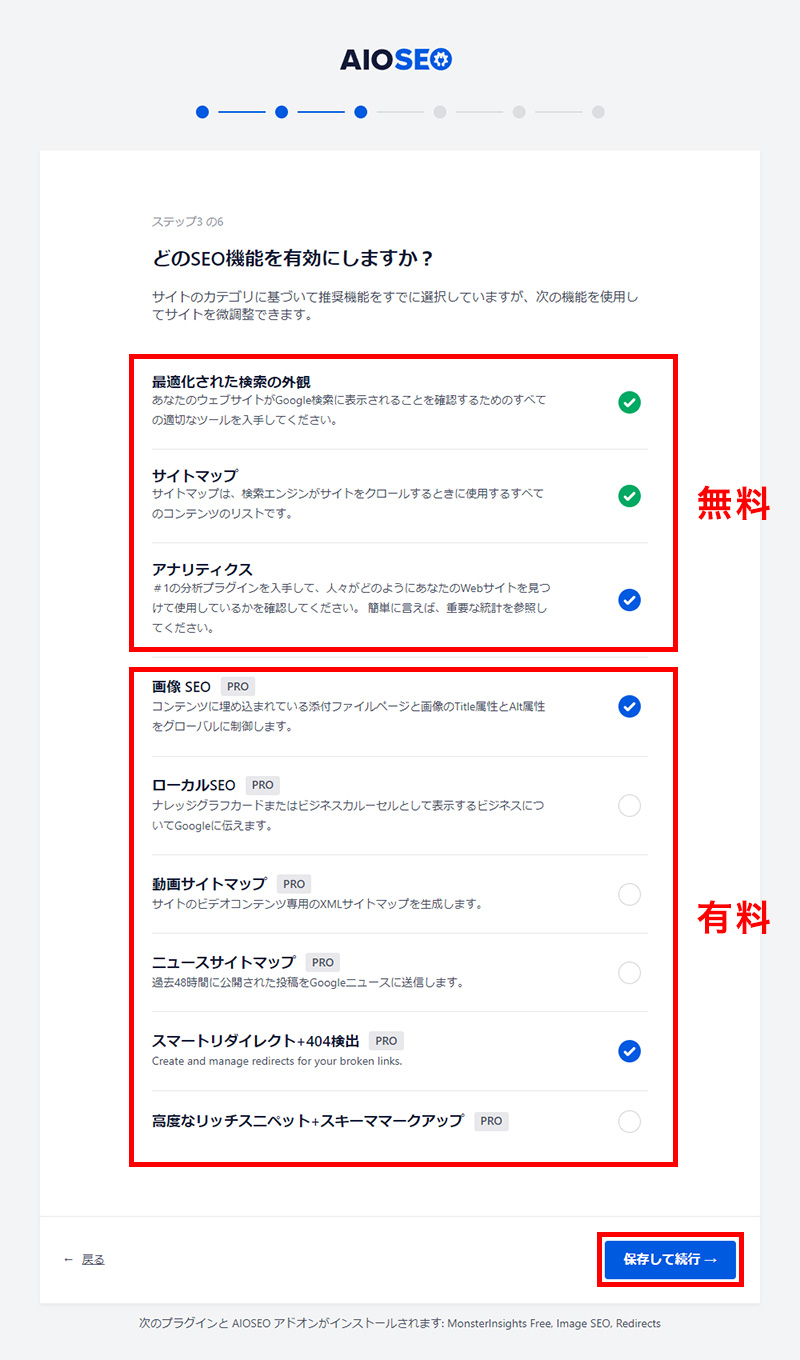
どのSEO機能を有効にしますか?
上から3つ「サイトマップ」、「最適化された検索の外観」、「アナリティクス」が無料で使用できる機能です。
有料機能にも予めチェックが入っているので、無料で使用したい場合はチェックを外します。
入力が終わったら「保存して続行→」ボタンをクリックします。
STEP4
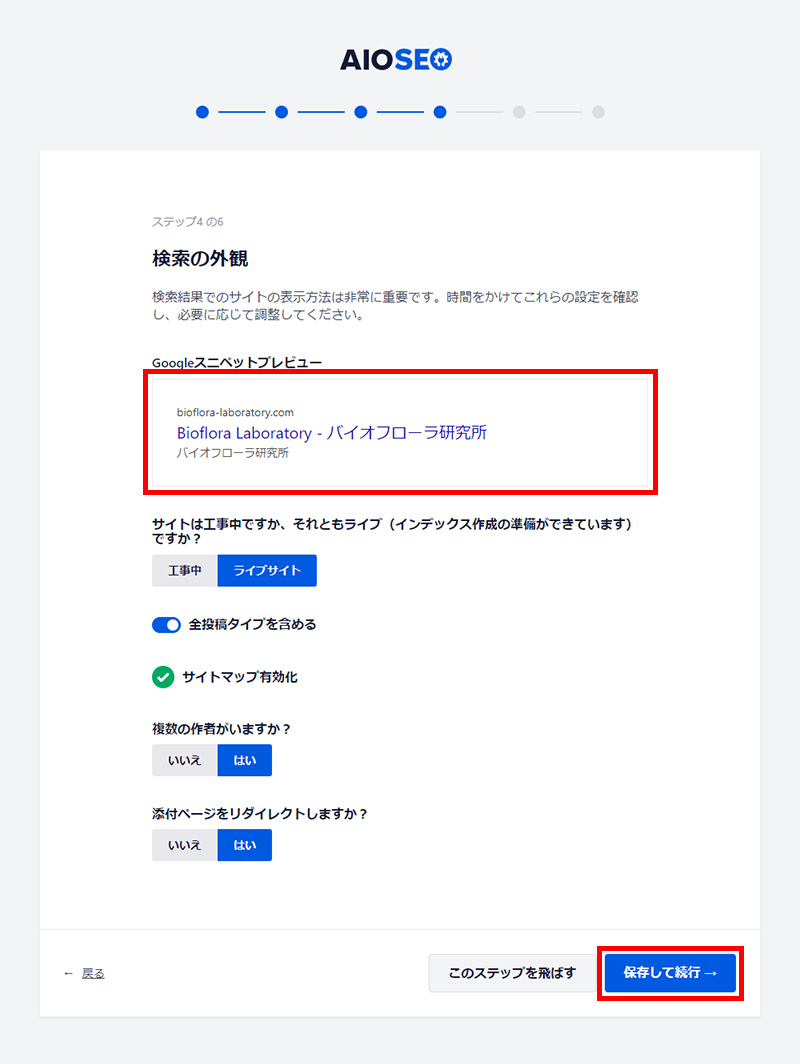
検索の外観
「Googleスニペットプレビュー」にSTEP1で設定した内容が表示されます。
変更したい場合は枠内をクリックで編集画面に変わります。
他の項目は基本的にこのままでOKです。
入力が終わったら「保存して続行→」ボタンをクリックします。
STEP5
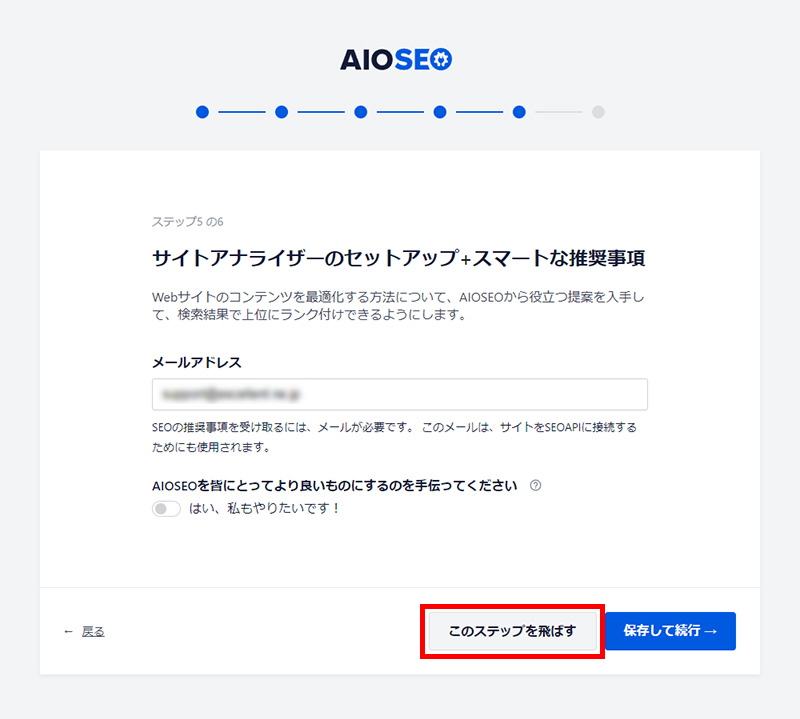
サイトアナライザーのセットアップ+スマートな推奨事項
メールアドレスを入力するとAll in One SEOからのメールが届きます。
「このステップを飛ばす」をクリックでOKです。
STEP6
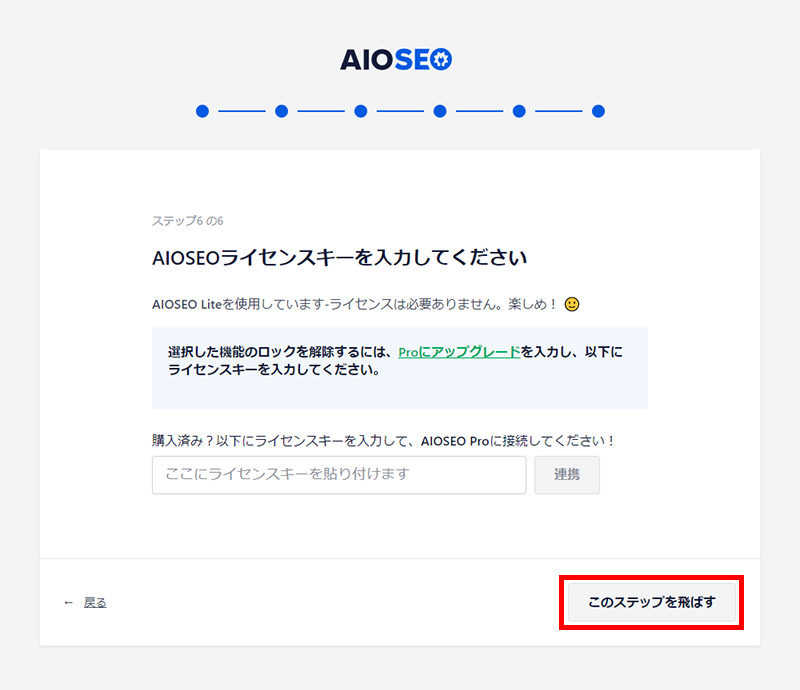
AIOSEOライセンスキーを入力してください
有料機能を使う場合はライセンスキーを入力、無料機能だけの場合は「このステップを飛ばす」をクリックします。
セットアップ完了
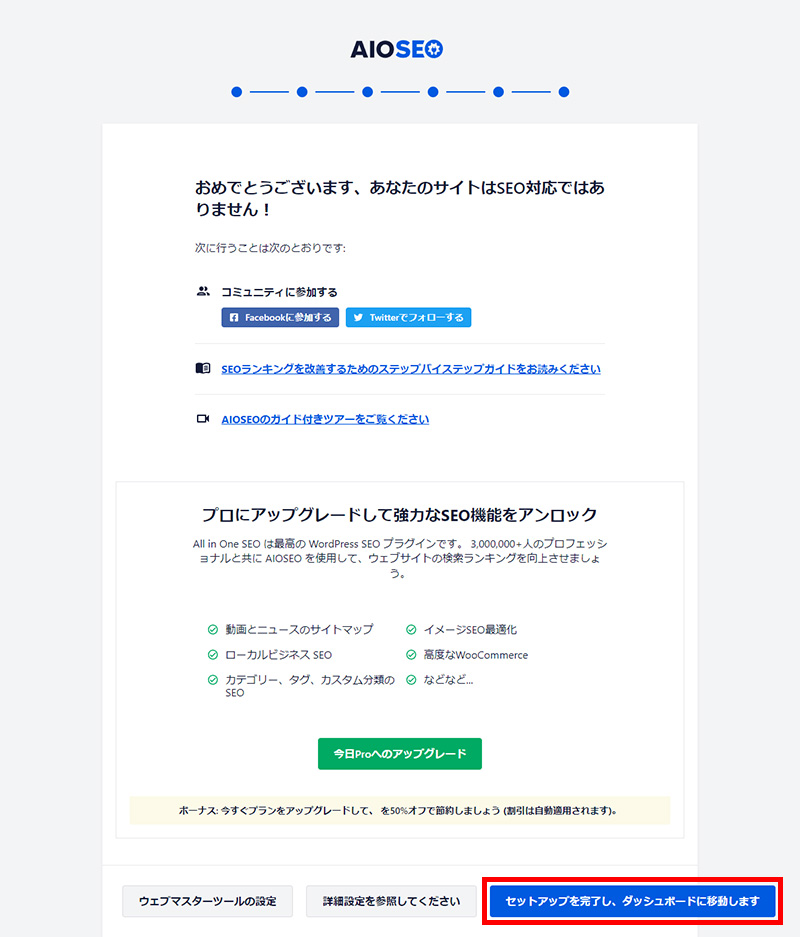
「セットアップを完了し、ダッシュボードに移動します」をクリックすればセットアップ完了です。
セットアップ後の追加設定
セットアップウィザードで設定しきれなかった機能の設定を行います。
Google Search Consoleの登録
左メニューからAll in One SEO > 一般設定 をクリックします。
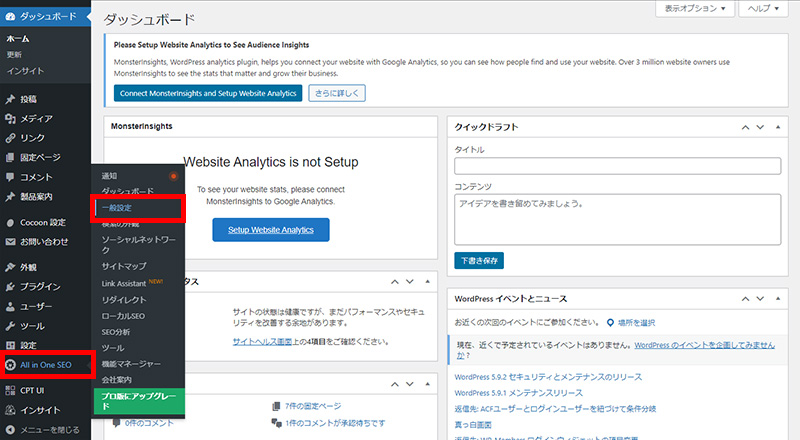
ウェブマスターツール > Google検査コンソールをクリックすると「Google検証コード」というテキストボックスが表示されます。
ここに、予め設定しておいたGoogle Search Consoleのメタタグを入力します。
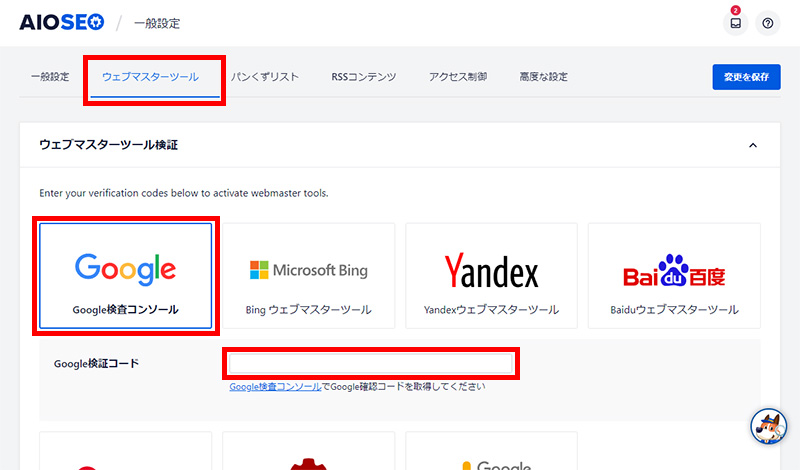
Google Search Consoleの設定方法はこちらで紹介しています。
Google Analytics設定
同じウェブマスターツールから、次は「Googleアナリティクス」をクリックします。
入力欄にGoogle Analyticsのトラッキングコードを貼り付けます。
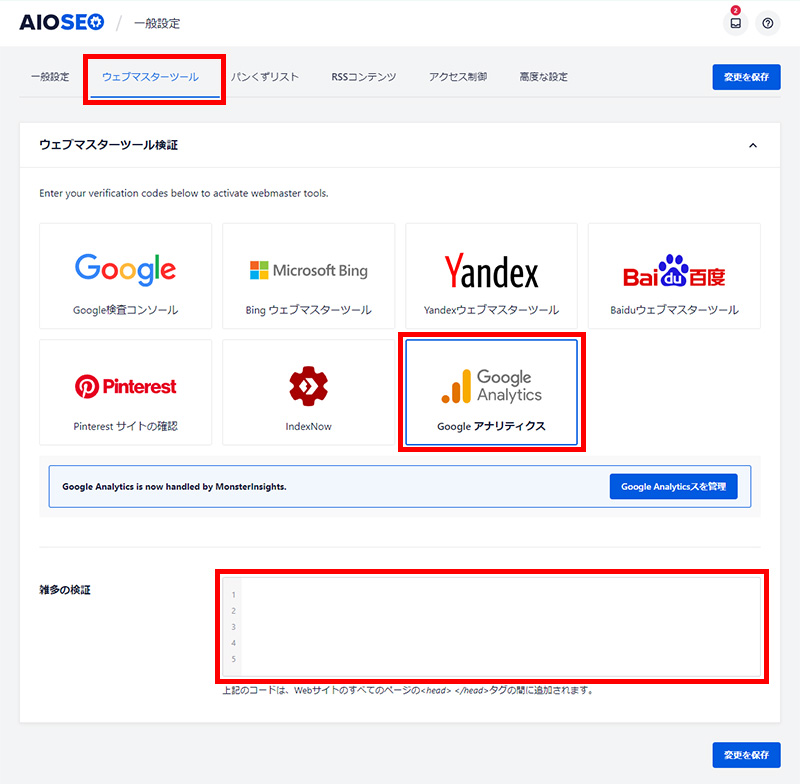
検索の外観設定
左メニューからAll in One SEO > 検索の外観 をクリックします。

「タクソノミー」をクリックし、タグの検索結果に表示を「いいえ」に変更します。
余分なページを検索エンジンに見せないための設定です。
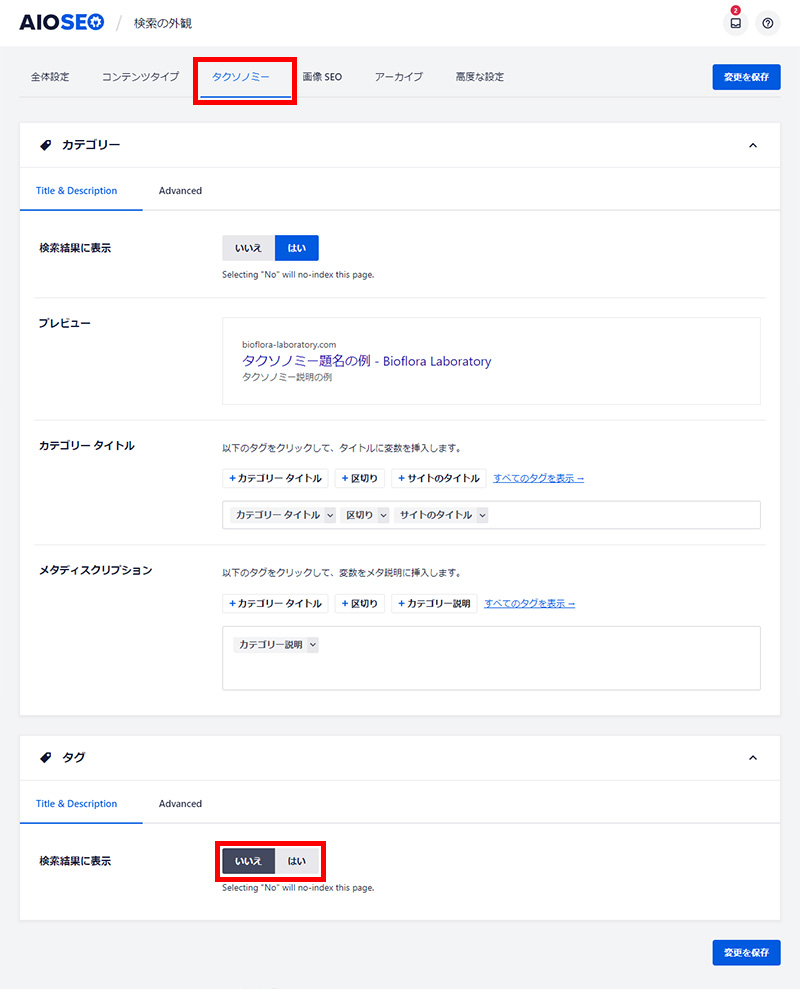
サイトマップの設定
左メニューからAll in One SEO > サイトマップ をクリックします。
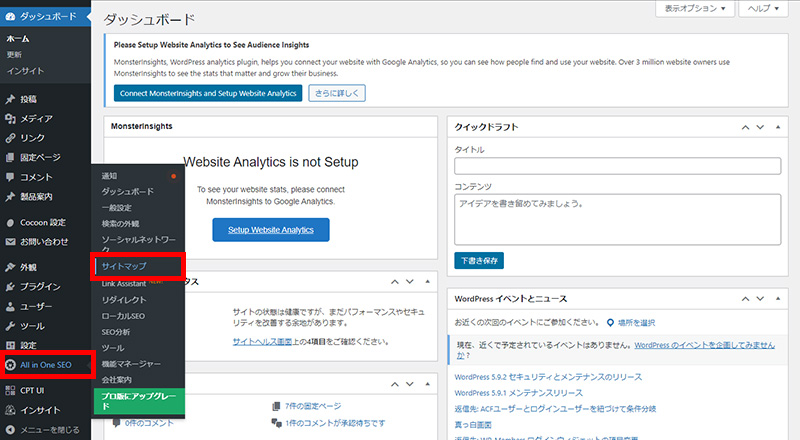
サイトマップ設定の「サイトマップインデックス設定」を無効にします。
「投稿タイプ」の「全投稿タイプを含める」からチェックを外し、「添付ファイル」からもチェックを外します。
「タクソノミー」の「全タクソノミーを含める」からチェックを外し、「タグ」からもチェックを外します。
「高度な設定」にチェックを入れ、「画像」を除外を「はい」にします。
余分なページをサイトマップに含まないための設定です。
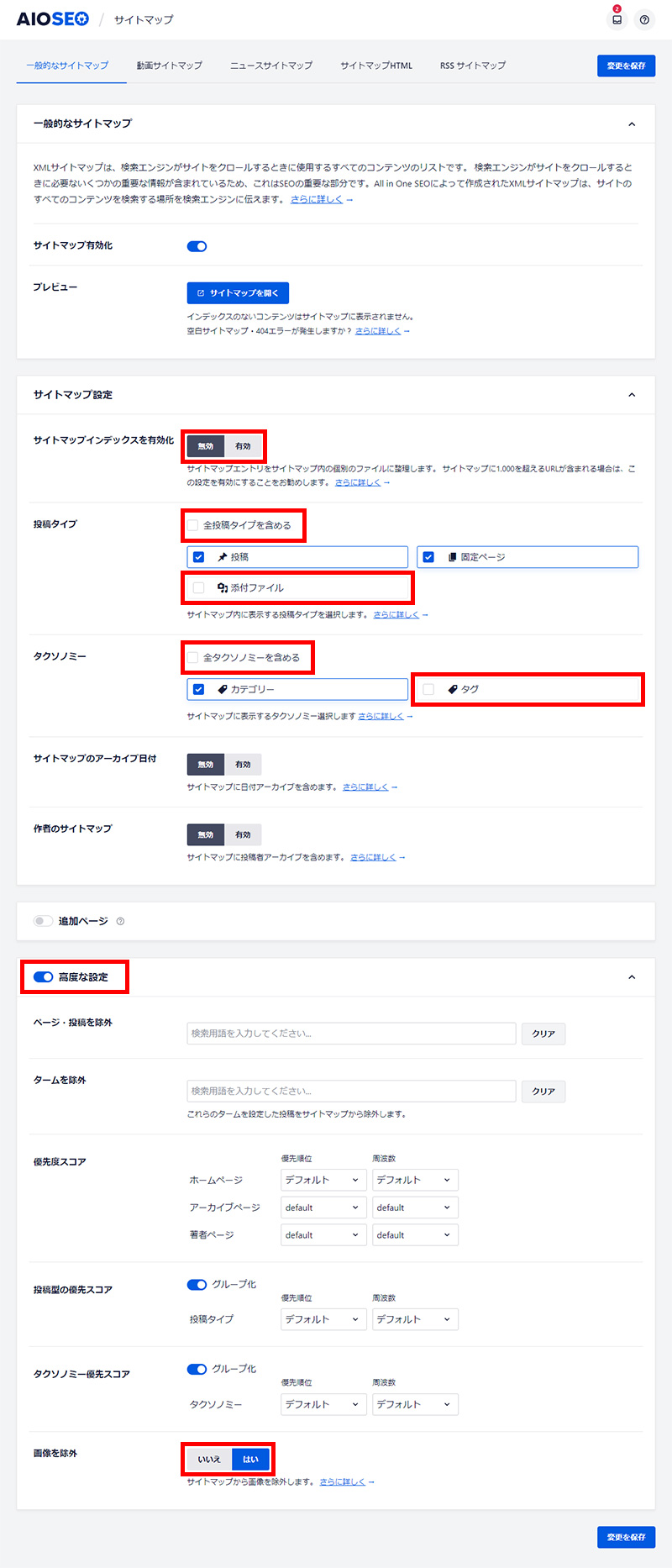
ここからはAll in One SEOではなくGoogle Search Consoleの設定になりますが、
「サイトマップ」を開くをクリックすると、「https://あなたのドメイン/sitemap.xml」が開かれます。
このURL(sitemap.xml)をGoogle Search Consoleの「サイトマップ」に登録しておきましょう。
あなたのサイトを検索エンジンに見つけてもらうための設定です。
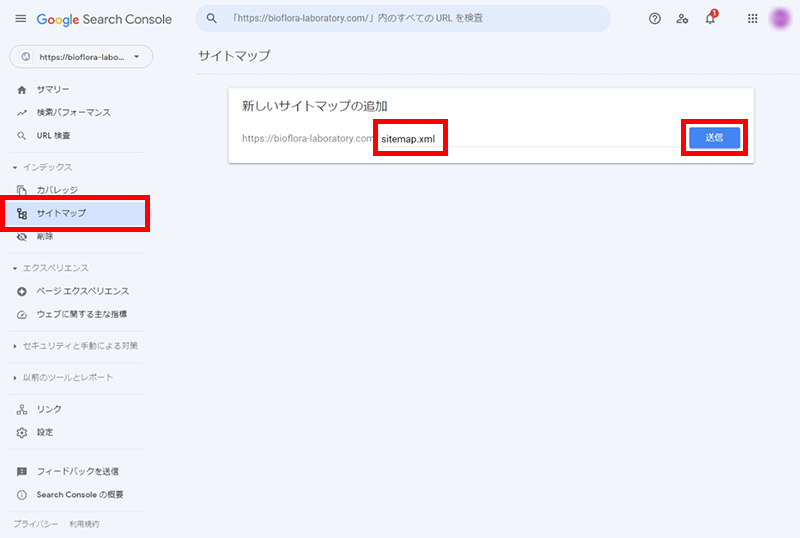
まとめ
今回は、SEO対策のために入れておきたいAll in One SEOの初期設定について説明しました。
無事に設定完了できたでしょうか?
サイト運営は、検証と改善の繰り返しです。
エクセレントでは、SEO対策などWEB集客のためのサポートを承っております。
お客様一人一人と真剣に向き合った対応を心がけております。
WEB集客で困っている方は、お気軽にお問い合わせください。WEB集客の為のお気軽にお問い合わせください。




